Autor:
Louise Ward
Erstelldatum:
12 Februar 2021
Aktualisierungsdatum:
1 Juli 2024

Inhalt
Dieser Artikel zeigt Ihnen, wie Sie Mod (Bearbeiten) für Minecraft sowohl auf Desktop- als auch auf Mobilversionen installieren. Sie können der Windows 10-Version oder der Konsolenversion von Minecraft keine Mods hinzufügen, aber sowohl die Java- als auch die Pocket-Version unterstützen den Mod. Um Ihrem iPhone oder Android einen Mod hinzuzufügen, müssen Sie eine Drittanbieter-App installieren.
Schritte
Methode 1 von 3: auf dem Desktop (Desktop)
Appstore.
- Berühren Suche (Suche).
- Tippen Sie oben auf dem Bildschirm auf die Suchleiste.
- Art mcpe Addons in die Suchleiste.
- Berühren Suche
- Berühren BEKOMMEN (GET) auf der rechten Seite der App "MCPE Addons - Add-Ons für Minecraft".
- Geben Sie Ihr Passwort oder Ihre Touch ID ein, wenn Sie dazu aufgefordert werden.

Am unteren Bildschirmrand können Sie die Suchleiste öffnen und dann nach Namen oder Beschreibung nach einem Mod suchen.
Google Play Store.
- Berühren Sie die Suchleiste.
- Art Blocklauncher
- Berühren BlockLauncher in den Ergebnissen erscheinen.
- Berühren INSTALLIEREN (RAHMEN)
- Berühren AKZEPTIEREN (AKZEPTIEREN)

Google Chrome. Tippen Sie auf die Chrome-App, die wie eine rote, gelbe, grüne und blaue Kugel aussieht.
Besuchen Sie die MCPEDL-Website. Geben Sie http://mcpedl.com/category/mods/ in die Adressleiste von Chrome ein und tippen Sie anschließend auf ↵ Enter oder Taste Suche.
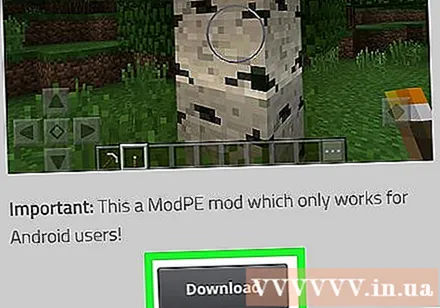
Lade den Mod herunter. Suchen Sie nach Ihrem Lieblingsmod und laden Sie ihn herunter, indem Sie nach unten scrollen und auf den Link tippen Herunterladen.- Einige Mods haben mehrere Download-Links. Wenn ja, musst du jeden Mod auswählen.
Berühren in Ordnung wenn es eine Ankündigung gibt. Chrome fragt Sie, ob Sie Dateien von unbekannten Quellen herunterladen möchten. Bitte berühren in Ordnung um den Download fortzusetzen.
- Sie müssen die Anzeige wahrscheinlich überspringen, indem Sie auf die Schaltfläche warten ÜBERSPRINGEN wird angezeigt, und berühren Sie es, um die Schaltfläche anzuzeigen Herunterladen.
Öffnen Sie BlockLauncher. Tippen Sie auf die BlockLauncher-App, die wie ein Pixel-Minecraft-Symbol aussieht. BlockLauncher erkennt und öffnet Minecraft PE automatisch.
Berühren Sie das Schraubenschlüsselsymbol. Dieses Symbol befindet sich oben auf dem Bildschirm. Dies ist der Schritt zum Öffnen des Einstellungsmenüs.
Berühren ModPE-Skripte verwalten. Diese Option befindet sich in der Mitte des Menüs. Ein neues Fenster wird angezeigt.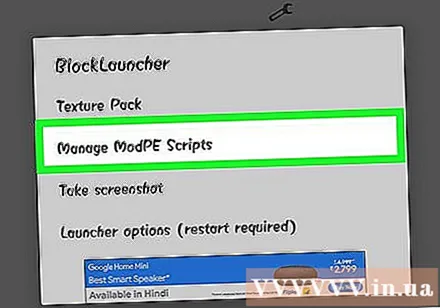
Stellen Sie sicher, dass die Mod-Verwaltung aktiviert ist. Wenn der Schalter rechts neben "ModPE-Skript verwalten" weiß ist und "AUS" sagt, berühren Sie ihn.
Berühren +. Diese Schaltfläche befindet sich in der unteren rechten Ecke des Bildschirms. Ein Popup-Menü wird angezeigt.
Berühren Lokaler Speicher. Diese Option befindet sich im Menü. Dies ist der Schritt zum Öffnen des Datei-Explorers (Dateimanagers) für den Android-Ordner.
Berühren Herunterladen. Dieser Ordner befindet sich oben im Fenster.
Wähle die Mod-Datei aus. Suchen Sie nach der heruntergeladenen Mod-Datei und tippen Sie auf, um sie auszuwählen.
- Wenn Sie mehr als eine Datei heruntergeladen haben, müssen Sie erneut in den Ordner wechseln Herunterladen und wählen Sie eine oder mehrere andere Dateien aus.
Erschaffe eine neue Welt. Tippen Sie bei geöffnetem Minecraft auf abspielen, berühren Erstelle neu, berühren Neue Welt erschaffen, dann berühren abspielen. Der Mod wird automatisch zur aktuellen Welt hinzugefügt.
- Obwohl der Mod automatisch zur aktuellen Welt hinzugefügt wird, seien Sie vorsichtig, wenn Sie den Mod auf eine Welt anwenden, in der Sie in normalem Zustand bleiben möchten. Der Grund dafür ist, dass der Mod häufig die Welt zerstört oder verändert. ja schon.
Rat
- Für die Windows 10-Version oder für Minecraft-Handheld-Konsolen ist kein Mod verfügbar.
- Die meisten Mods funktionieren nicht auf Multiplayer-Servern.
- Unter Windows können Sie den Mod-Ordner nicht ändern, während die Minecraft Java-Version geöffnet ist. Sie müssen die gesamte Instanz mit dem Task-Manager schließen oder Ihren Computer herunterfahren, wenn dies nicht in der Symbolleiste angezeigt wird.
Warnung
- Einige Mods können getarnte Viren sein. Stellen Sie sicher, dass Sie den Mod von einer vertrauenswürdigen Quelle herunterladen und die Bewertungen lesen, um sicherzustellen, dass es sich nicht um einen Virus handelt. Sie können die Datei auch mit Ihrem sicheren Antiviren- oder Malware-Programm scannen.
- Sichern Sie die Welt, bevor Sie den Mod verwenden.



